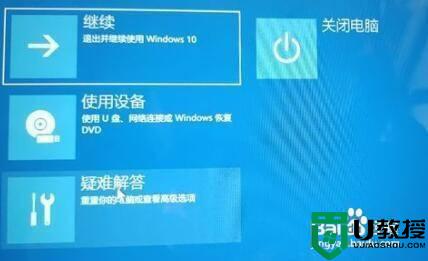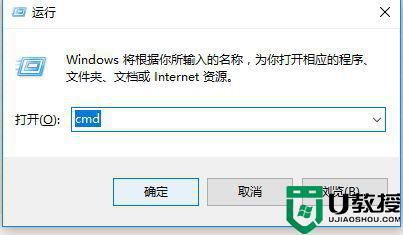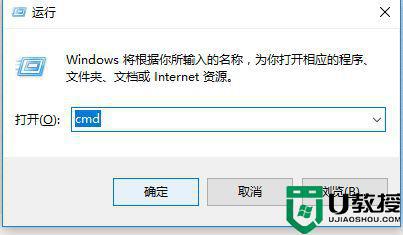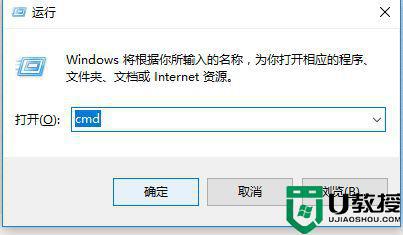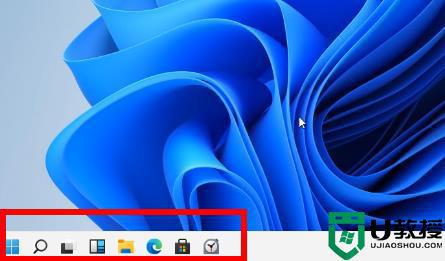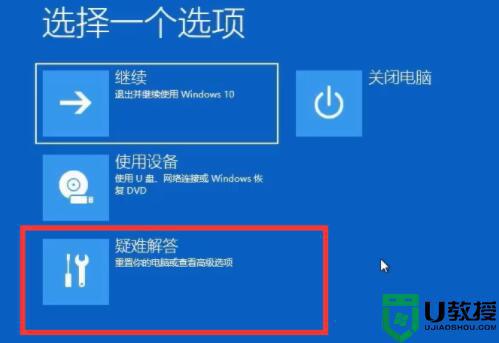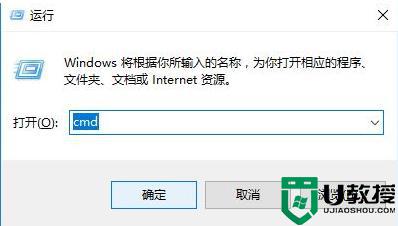win11卡在登录界面怎么解决 win11卡在欢迎界面很久怎么办
相信有很多用户都遇到过系统开机卡在登录界面的情况,最后也只能强制关机了,近期又有win11系统用户遇到了,卡在欢迎界面很久就是不动,那么win11卡在欢迎界面很久怎么办呢,下面小编给大家分享win11卡在登录界面的解决方法。
解决方法:
方法一:
1、首先重启电脑并按住键盘上的“Shift”键。
2、之后依次选择新界面中的‘查看高级修复选项’----‘疑难解答’----‘高级选项’----‘启动设置’。
3、随后点击右下角的‘重启’选项,在重启出来的安全界面中按下“F4”即可进入安全模式。
4、进入安全模式之后按下快捷键“WIN+R”在对话框中输入cmd。
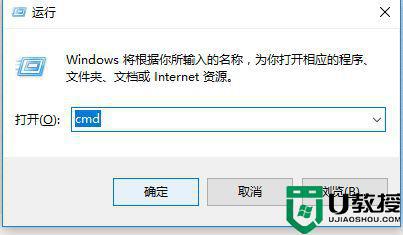
5、输入netsh winsock reset回车,完成操作后重启电脑即可全部搞定了。
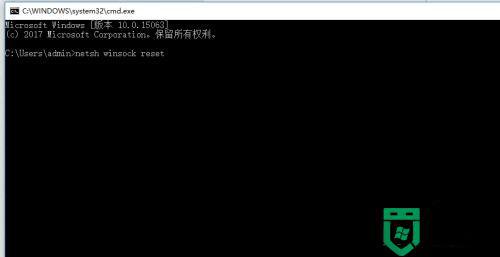
方法二:
1、首先我们可以尝试使用电源键重启电脑,看看能不能通过重启的方式进行解决。
2、如果无法解决的话,连续重启电脑3次以上会进入高级修复选项,然后选择“疑难解答”。
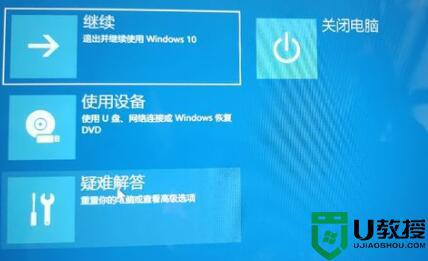
3、进入疑难解答后,再选择其中的“高级选项”。
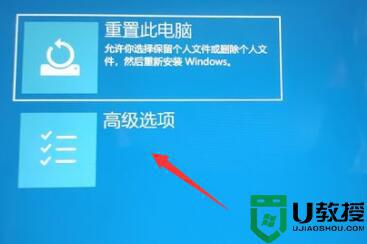
4、接着在高级选项中选择“卸载更新”就可以了。

以上就是win11卡在登录界面的解决方法,同样在启动系统时卡住的,可以按上面的方法来进行解决。